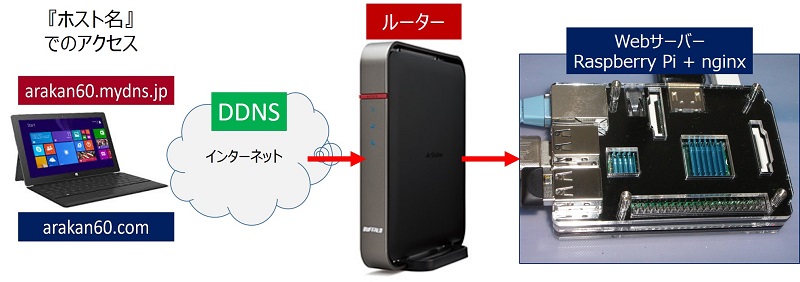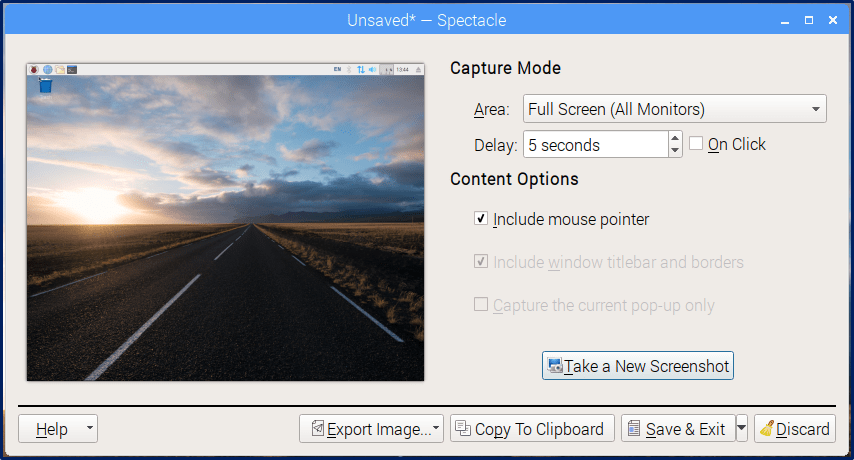Webサーバー サイトの公開
ルーターでのポート変換
ポートフォワーディング設定
ルーターでのポート変換
ポートフォワーディング設定
いよいよ、Raspberry Pi + nginx で構築したWebサーバーを、外部に向かって公開する段階に入った。外部からインターネットを経由して、Webサーバーにアクセスするには、プロバイダーから割り当てられる動的なIPアドレスではなく『ホスト名』が必要になる。
DDNSで「https://xxx.yyy.zz」のような『ホスト名』で接続するには、ルーターのポートフォワーディング設定が必要である。
以下に、ルーターのポートフォワーディング設定要領を記載。